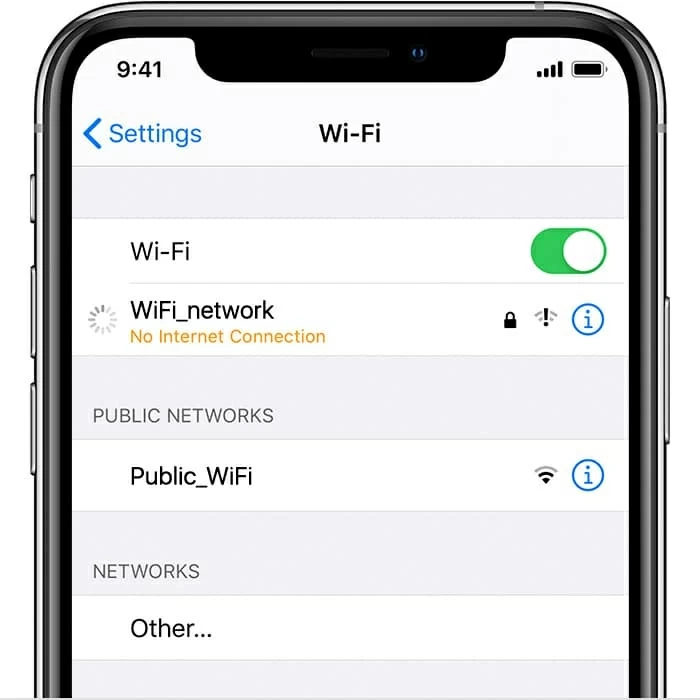
Parece que no puedo actualizar ninguna aplicación de App Store en mi iPhone X, y la barra de progreso no se mueve en absoluto. Cuando toco 'Actualización' o 'Actualización All', le da al ícono del círculo con el icono Stop, y luego se vuelve recto a la etiqueta 'Actualizar' como si no tocara el botón. He estado tratando de reiniciar, reiniciar duro, cerrar la sesión y en la tienda de aplicaciones con la misma ID de Apple, los datos y el tiempo están configurados en automáticos, etc., pero nada funciona. Estoy seguro de que mi teléfono está conectado a Wi-Fi y la conexión funciona bien. ¿Estoy solo en esto?
Si no puede actualizar las aplicaciones en su iPhone, hay docenas de aplicaciones que necesitan ser actualizadas y el proceso de actualización está ahuyentando, un par de cosas podrían estar mal. Use estos consejos de solución de problemas fáciles y efectivos para solucionar iPhone no actualizará aplicaciones. Las soluciones en la publicación se aplican a todos los modelos de iPhone, incluido el iPhone 11, el iPhone SE (segunda generación) y todas las versión de iOS, incluidas iOS 13, iOS 12, iOS 11.
Lea esto también: Si no puede descargar o actualizar aplicaciones en su iPhone u otro dispositivo Apple
1. Conéctese a Wi-Fi
Lo primero es lo primero, puede ser un problema de conexión celular y Wi-Fi que causa que iPhone no pueda actualizar aplicaciones en App Store. Intente conectarse a otro Wi-Fi para que las actualizaciones funcionen nuevamente. Aprender Cómo conectar iPhone a una red Wi-Fi. Si todo se hizo correctamente, vaya a App Store y actualice la aplicación que no se actualiza, y debería ver que el icono comienza a mostrar progreso, y está en acción.
En caso de que eso no funcione, restablezca la configuración de la red yendo a Configuración> General> RESET> RESTACIÓN DE LA CONFIGURACIÓN DE LA NETA. Luego conecte a Wi-Fi nuevamente.
Consejo: la actualización de aplicaciones en iPhone a través de Wi-Fi es más recomendable, ya que algunas aplicaciones, especialmente los juegos, son grandes y actualizadas para ellas pueden comer rápidamente sus datos móviles.
2. Pausa y reinicie la descarga de la aplicación
Otro buen consejo si sus aplicaciones de iPhone no pueden actualizar es detener la descarga de la aplicación y reiniciarla, para restablecer la conexión entre su teléfono y la tienda de aplicaciones.
Sus aplicaciones están actualizando nuevamente.
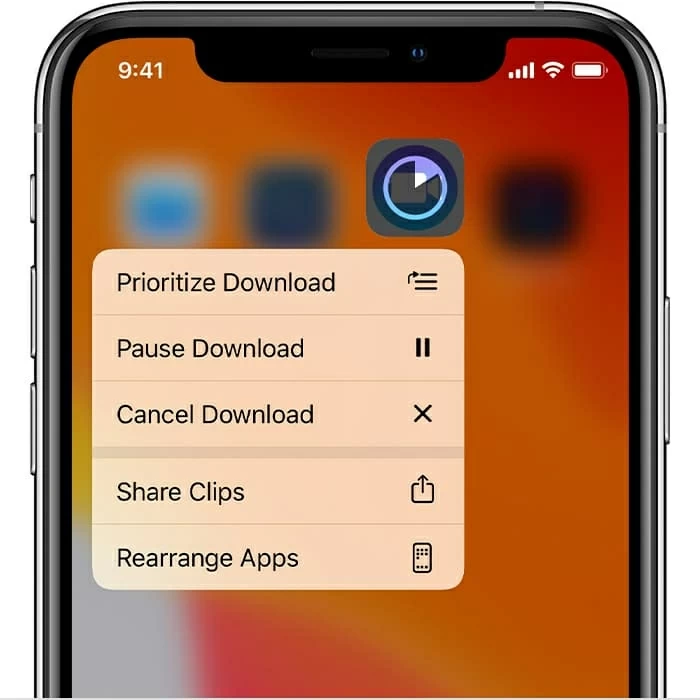
3. Reinicie tu iPhone
Debe reiniciar su dispositivo si tiene problemas con las aplicaciones de su iPhone que no se actualiza: la aplicación que está intentando descargar es tenue, tiene una cuadrícula blanca con líneas grises o está atascada en «esperar». De esta manera, puede resolver los errores de actualización y mantener cualquier cosa funcionando sin problemas. Para reiniciar su teléfono, dependiendo del modelo, la combinación de botones es ligeramente diferente.
Cuando comience, diríjase a App Store y vuelva a descargar las aplicaciones.
4. Actualice su teléfono a los últimos iOS
Al igual que con las aplicaciones de actualización de iPhone para obtener mejoras y correcciones de errores, es importante mantener el dispositivo ejecutando la última versión del iOS. Es fácil de escéptico de una actualización de software obsoleta, ya que instalar una actualización de las aplicaciones puede requerir una versión más nueva de iOS.
La actualización de la aplicación en App Store debería funcionar nuevamente. También podrías Actualizar iPhone en la computadora con iTunes o buscador.
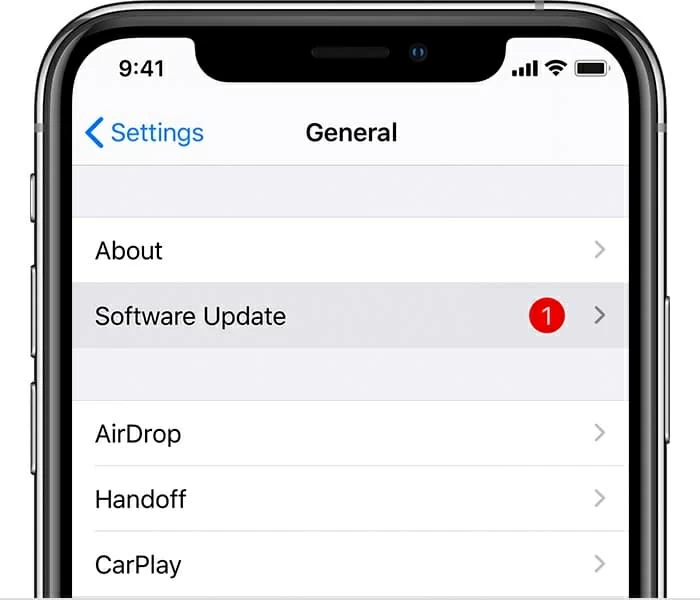
Sin embargo, si desde la actualización de iOS a la última versión, las aplicaciones que requieren actualizaciones no se actualizarán, debe pasar a la siguiente solución para corregir el sistema.
5. Reparación de iOS
Si siente que la actualización fallida de iOS es el culpable de que no puede actualizar aplicaciones en iPhone, puede usar una herramienta como la recuperación del sistema iOS para que la actualización funcione nuevamente. La aplicación escaneará rápidamente su teléfono, lo diagnosticará y le dirá si el sistema operativo es normal o no. También podría resolver los problemas con el dispositivo iOS atascado en un logotipo de Apple, bucle de arranque, pantalla blanca y negra, modo de recuperación, no se enciende, o mantiene congelado o reiniciando, etc.
Eche un vistazo de cerca sobre cómo arreglar las aplicaciones de iPhone que no se actualizarán de manera efectiva. Asegúrese de descargar e instalar el software en su computadora (PC o Mac está bien).
Paso 1: Ejecute la herramienta y elija «Recuperación del sistema iOS»
Abra el programa y muévase al lado izquierdo de la ventana, haga clic en «Más herramientas».
Luego seleccione el modo «Recuperación del sistema iOS» entre los modos proporcionados.

Paso 2: Conecte el iPhone a la computadora
Use un cable USB para conectar el iPhone a la computadora y haga clic en Comenzar botón.
El software analizará rápidamente su teléfono que necesita ser reparado. Hacer clic Arreglar botón para continuar.

En la siguiente pantalla, elija «Modo estándar» para que no pierda archivos al intentar solucionar problemas de aplicaciones de iPhone que no se actualicen ni descarguen. Prensa Confirmar botón para continuar.
Puede volver a este paso y seleccionar «Modo avanzado» cuando esto no repare su teléfono.

Paso 3: Descargue el firmware compatible con su teléfono
En este paso, deberá descargar un firmware de iOS para corregir el sistema de problemas. Verifique la última versión del software desde la lista y haga clic en Próximo botón para comenzar a descargarlo en la computadora.

Paso 4: Espere las aplicaciones de iPhone no actualizará la solución para finalizar
Ahora se le informa «¡Descarga completado!» Simplemente presione el Arreglar Botón para curar el sistema operativo y hacer que sus aplicaciones de actualización de iPhone funcionen nuevamente.
Learn more: Guía de Solución de Problemas: Mensaje de iPhone No Puede Verificar la Identidad del Servidor

Con el proceso hecho, abra App Store e instale las actualizaciones. Debería poder actualizar todas las aplicaciones existentes en iPhone sin problemas.
Obtenga consejos del video: aplicaciones de iPhone atascadas esperando o no descargando
6. Cerrar sesión y entrar en la App Store en Configuración
Cuando no puede actualizar aplicaciones en iPhone, es posible que haya un problema potencial con App Store. Todo lo que se necesita para que las aplicaciones actualicen es firmar y regresar a la tienda.
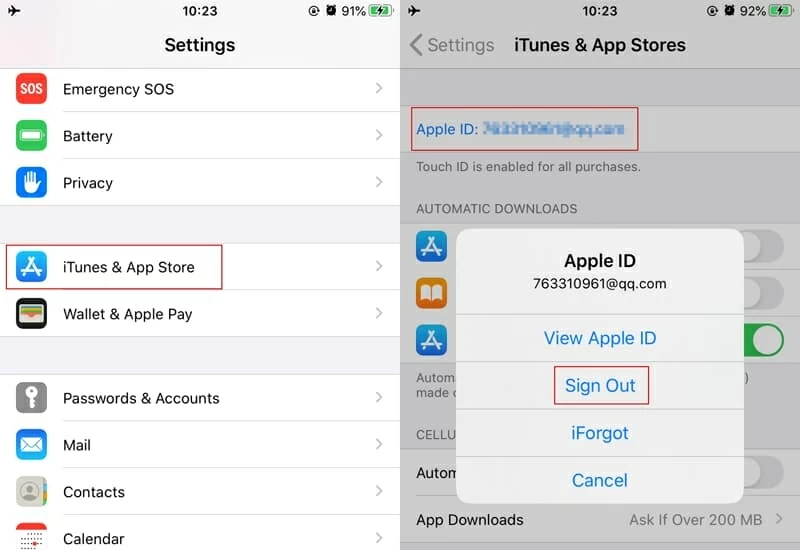
Recurso útil: cómo hacer cuando los contactos desaparecieron del iPhone
7. Asegúrate de estar usando la ID de Apple correcta
Si sigue recibiendo un mensaje de error al intentar instalar una actualización de la aplicación: 'Este precio con descuento solo está disponible para los clientes que poseen una versión anterior de este artículo. Para comprar este artículo al precio completo, haga clic en Comprar. ', Por lo general, es porque tiene dos o más ID de Apple.
Es probable que cuando intente actualizar las aplicaciones utilizando la ID de Apple actual, las aplicaciones en cuestión se descargaron o instalaran utilizando otra ID de Apple y, por lo tanto, se pone en problemas con las aplicaciones de App Store que no se están actualizando. Verifique eso con los siguientes pasos:
8. Desinstale y reinstale la aplicación
A veces, una nueva descarga funciona bien cuando las aplicaciones no se actualizarán en App Store en iPhone. Solo necesita eliminar las aplicaciones de su teléfono y luego reinstalarlas a la última versión. Esto puede llevar algo de tiempo, pero al menos las actualizaciones de la aplicación están funcionando.
Tenga en cuenta que esto no funciona para ninguna aplicación preinstalada en el dispositivo.
9. Asegúrese de tener suficiente espacio para las actualizaciones de aplicaciones
Autorarse en el almacenamiento en iPhone puede causar problemas de actualización de la aplicación: se quedará atascado en el medio de una descarga y la actualización falla eventualmente. Para instalar la actualización, debe hacer más espacio eliminando algunas aplicaciones o archivos que no necesita.
10. Cambie la configuración de fecha y hora
La configuración de fecha y hora de iPhone hace más de lo que piensas. Si su iPhone muestra el tiempo incorrecto, puede encontrar que las aplicaciones de App Store no se actualizan ni se abren, así como varias funciones a lo largo de iOS comienzan a comportarse mal. Por lo general, tener su tiempo y fecha para ajustar automáticamente podría ahorrarle el día.
11. Método de pago de cambio
Si su método de pago se ha rechazado en App Store, puede ver el mensaje que dice 'Hay un problema de facturación con una compra anterior. Edite su información de facturación para corregir el problema. Si este es el caso, no puede actualizar aplicaciones a menos que cambie o actualice su método de pago.
Obtener ayuda de Actualice su información de facturación o agregue un nuevo método de pago Al configurar su dispositivo, para solucionar problemas de compras de la tienda de aplicaciones que no se están actualizando.
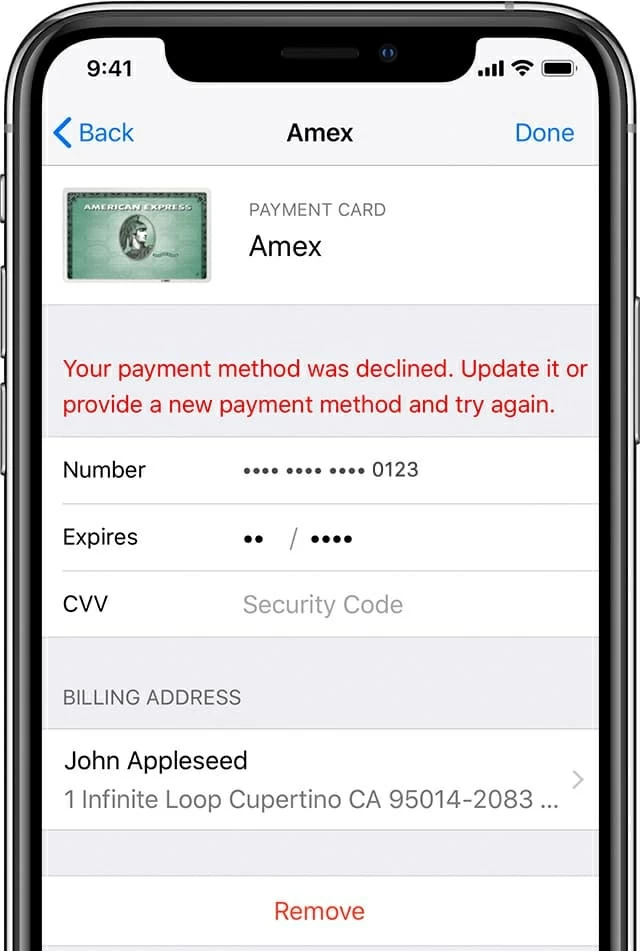
12. Restablecer todas las configuraciones
Si las aplicaciones de iPhone aún no se actualizarán, intente restablecer todas las configuraciones. Restablecer todas las configuraciones, como reiniciar su teléfono, a menudo restablece sus preferencias y configuraciones a sus condiciones predeterminadas y corrige el iPhone no actualizará las aplicaciones. Puede volver a cambiarlos después de que las aplicaciones de problemas se actualicen.

Con todos los restablecidos, intente actualizar cualquiera de las aplicaciones ya instaladas y verifique si el problema se soluciona.
13. Restaurar a la configuración de fábrica
Si las actualizaciones de la aplicación aún se aferran a los mensajes de «espera» o «instalación», o no puede actualizar las aplicaciones, es posible que valga la pena probar un restablecimiento de fábrica para configurar el teléfono como nuevo. Básicamente, borra todo limpio y luego descargue las aplicaciones que prefiera y espere que esas aplicaciones instaladas tengan una nueva actualización pronto. Asegúrese de hacer una copia de seguridad de iPhone antes de restablecer la fábrica.
Guía de cómo hacer: Restaurar su iPhone a la configuración de fábrica
Artículos relacionados
Cómo transferir mensajes de iPhone a otro
Cómo solucionar No se puede activar Touch ID en iPhone
Cómo arreglar un iPhone que dice buscar o no servicio
